● online
- ESP32 D1 Mini WiFi Bluetooth Dual Core Development....
- LED 3mm Lampu LED 3 mm....
- Kabel Jumper Arduino Dupont 20 cm Female to Male P....
- Kapton Tape Polymide Film 20mm Polimida 20 mm Isol....
- MP3 TF 16P Alternatif DFPlayer mini MP3 Player Ard....
- Sensor Api Flame detector sensor....
- E18-D80NK Infrared Obstacle Avoidance Sensor Proxi....
- DS3231SN DS3231 SN I2C RTC Module & Baterai Mo....
- Selamat Datang di Indomaker ❯ Silahkan pesan produk sesuai kebutuhan anda, kami siap melayani.
- Selamat Datang di Indomaker ❯ Silahkan pesan produk sesuai kebutuhan anda, kami siap melayani.
Mengendalikan LED dari Push Button Menggunakan Raspberry Pi dan Python
Push Button dan LED (Light Emitting Diode) menjadi sebuah komponen yang umum ditemukan pada piranti elektronik sehingga menjadikan kedua perangkat ini memiliki banyak kegunaan. Push Button adalah saklar yang penggunaannya dengan cara ditekan untuk menghubungkan atau memutuskan listrik. Sedangkan LED adalah lampu kecil yang terbuat dari bahan semikonduktor yang memiliki 2 kaki yaitu kaki Anode dan Katode. Pada kesempatan kali ini, saya akan menggunakan Raspberry PI 3B (bisa juga untuk Raspi 4) untuk membuat LED yang mampu dikendalikan dengan Push Button.
ALAT DAN BAHAN PERCOBAAN LED – Push Button Raspberry Pi
- Raspberry Pi 3B (sudah terinstal Raspbian OS)
- Laptop/Personal Computer (PC)
- Kabel USB yang dapat terhubung ke Raspberry Pi
- 3 buah LED (warna: merah, kuning, hijau)
- 3 buah Resistor 220 Ohm
- 3 buah Push Button
- Kabel jumper secukupnya
- Protoboard/projectboard/breadboard
PERCOBAAN 1: Kendali LED dengan Push Button di Raspberry Pi
Dari alat dan bahan percobaan di atas, buatlah gambar rangkaian seperti gambar berikut:
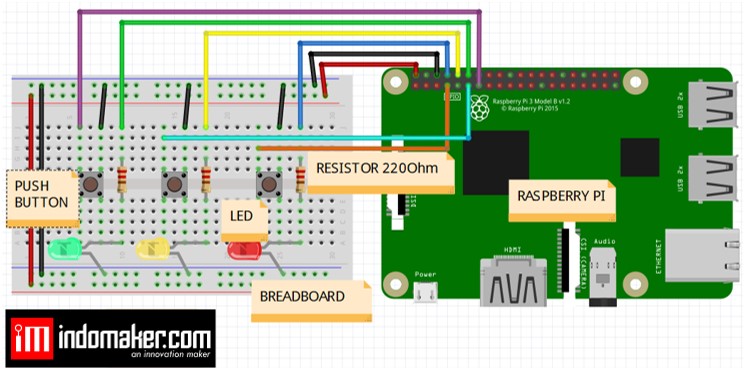
Kemudian buat program Python berikut ini menggunakan Thonny (IDE Python bawaan di Raspberry Pi)
'''
PROGRAM RASPBERRY PI GPIO DENGAN LED #5
BY. INDOMAKER
'''
'''
PROGRAM RASPBERRY PI GPIO DENGAN LED #5
BY. INDOMAKER
'''
# memasukan library
import RPi.GPIO as GPIO
from time import sleep as sleep
# konfigurasi PIN
R_LED = 14
Y_LED = 15
G_LED = 18
R_PB = 4
Y_PB = 17
G_PB = 27
# Setting pin GPIO
GPIO.setmode(GPIO.BCM)
GPIO.setwarnings(False)
# pin LED sebagai OUTPUT
GPIO.setup(R_LED,GPIO.OUT)
GPIO.setup(Y_LED,GPIO.OUT)
GPIO.setup(G_LED,GPIO.OUT)
# pin PushButton sebagai INPUT
GPIO.setup(R_PB,GPIO.IN, pull_up_down=GPIO.PUD_UP)
GPIO.setup(Y_PB,GPIO.IN, pull_up_down=GPIO.PUD_UP)
GPIO.setup(G_PB,GPIO.IN, pull_up_down=GPIO.PUD_UP)
# instruksi mematikan LED
GPIO.output(R_LED, GPIO.LOW)
GPIO.output(Y_LED, GPIO.LOW)
GPIO.output(G_LED, GPIO.LOW)
# menyalakan LED Hijau
def led_hijau():
print("LED HIJAU NYALA") # menampilkan teks
GPIO.output(R_LED, GPIO.LOW) # instruksi mematikan LED merah
GPIO.output(Y_LED, GPIO.LOW) # instruksi mematikan LED kuning
GPIO.output(G_LED, GPIO.HIGH) # instruksi menyalakan LED hijau
# menyalakan LED Merah
def led_merah():
print("LED MERAH NYALA") # menampilkan teks
GPIO.output(R_LED, GPIO.HIGH) # instruksi menyalakan LED merah
GPIO.output(Y_LED, GPIO.LOW) # instruksi mematikan LED kuning
GPIO.output(G_LED, GPIO.LOW) # instruksi mematikan LED hijau
# menyalakan LED Kuning
def led_kuning():
print("LED KUNING NYALA") # menampilkan teks
GPIO.output(R_LED, GPIO.LOW) # instruksi mematikan LED merah
GPIO.output(Y_LED, GPIO.HIGH) # instruksi menyalakan LED kuning
GPIO.output(G_LED, GPIO.LOW) # instruksi mematikan LED hijau
# eksekusi program terus menerus
try:
while True: # perulangan While-loop
R_btnState = GPIO.input(R_PB)
Y_btnState = GPIO.input(Y_PB)
G_btnState = GPIO.input(G_PB)
if(R_btnState == 0):
# panggil fungsi merah
led_merah()
else:
GPIO.output(R_LED, GPIO.LOW)
if(Y_btnState == 0):
# panggil fungsi hijau
led_hijau()
else:
GPIO.output(G_LED, GPIO.LOW)
if(G_btnState == 0):
# pangil fungsi kuning
led_kuning()
else:
GPIO.output(Y_LED, GPIO.LOW)
sleep(1)
except KeyboardInterrupt:
GPIO.cleanup() # membersihkan pin GPIO untuk digunakan kembali
Tampilan output Shell dapat diihat sebagai berikut:
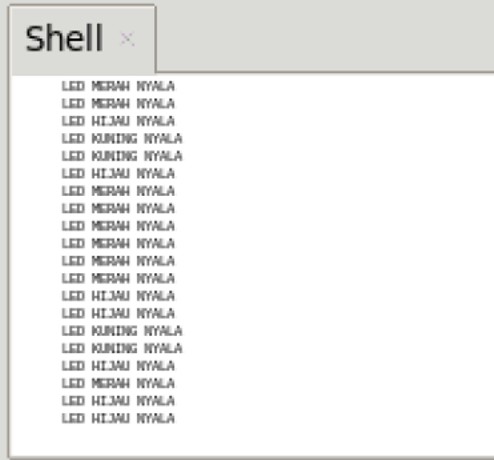
Pada saat program di eksekusi, maka ketika salah satu Push Button di tekan maka akan menyalakan salah satu LED. Misalkan, Push Button yang disetting pada pin 4 ketika di tekan akan menyalakan LED Merah. Push Button yang disetting pada pin 17 ditekan akan menyalakan LED Kuning. Sedangkan, pada push Button yang disetting pada pin 27 ditekan akan menyalakan LED Hijau. Pada program ini, LED akan menyala sesaat hanya pada saat push button ditekan saja akan tetapi ketika push button dilepas maka LED pun akan mati. Lalu, bagaimana caranya supaya LED tetap menyala meskipun push button dilepas? Simak percobaan bagian 2 berikut ini
PERCOBAAN 2 LED + Push Button Raspberry Pi
Dengan menggunakan rangkaian yang sama seperti percobaan sebelumnya, ubahlah program Python di atas (pada bagian while True) di Thonny IDE Raspberry Anda
while True:
R_btnState = GPIO.input(R_PB)
Y_btnState = GPIO.input(Y_PB)
G_btnState = GPIO.input(G_PB)
if(R_btnState == 0):
# menyalakan LED Merah
led_merah()
if(Y_btnState == 0):
# menyalakan LED Hijau
led_hijau()
if(G_btnState == 0):
# menyalakan LED Kuning
led_kuning()
Prinsip kerja program bagian 2 ini mirip dengan percobaan 1, perbedaannya hanya pada saat salah satu push button ditekan kemudian dilepas maka LED masih tetap menyala sampai push button lain ditekan. Hal Ini disebabkan karena pada kode program kita tidak lagi menambahkan else untuk mematikan LED pada saat dilepas. Nah, sudah semakin jelas kan belajarnya? 😊
Demikian sedikit tutorial pada kesempatan kali ini. Program di atas dimaksudkan untuk menyalakan dan mematikan LED dengan Push Button menggunakan Raspberry Pi 3B. Terdapat 2 percobaan, kedua percobaan tersebut membuat program yang mampu mengendalikan LED melalui push Button. Perbedaannya hanya pada saat push Button ditekan dan dilepaskan saja. Jika hasil percobaan Anda sesuai dengan hasil di atas maka percobaan Anda berhasil, Anda dapat kembangkan sesuai dengan keinginan atau kebutuhan Anda. Selamat berkreasi.
Mengendalikan LED dari Push Button Menggunakan Raspberry Pi dan Python
Push Button dan LED (Light Emitting Diode) menjadi sebuah komponen yang umum ditemukan pada piranti elektronik sehingga menjadikan... selengkapnya
Phyton merupakan bahasa yang sangat populer saat ini. Bahasa yang dibuat oleh Guido Van Rossum pada tahun 1991 ini... selengkapnya
Pada kesempatan ini akan dijelaskan mengenai cara pembuatan export/download berupa file excel berdasarkan range tanggal yang dipilih. Filter ini... selengkapnya
Halo semuanya, pada kesempatan kali ini Saya ingin membahas tentang simulasi penggunaan sensor LDR (sensor cahaya) menggunakan Arduino untuk... selengkapnya
LED RGB adalah lampu led yang mempunyai 3 warna utama yaitu RED/merah, GREEN/hijau dan BLUE/biru. Namun dengan kombinasi dari... selengkapnya
Mari kita belajar lagi, kali ini membahas sensor LDR. Dimana sensor ini nilainya akan berubah menyesuaikan cahaya yang diterima... selengkapnya
Oke sekarang kita akan belajar menyalakan LED dengan Blynk NodeMCU. Tentunya anda semua sudah menginstal aplikasi Blynk kan ya…... selengkapnya
Sensor Waterflow adalah sensor yang dapat membaca aliran air pada suatu tempat/saluran air. Sensor ini digunakan untuk membaca... selengkapnya
Apa itu relay? Relay merupakan sebuah saklar yang dikendalikan dengan aliran arus listrik. Pada relay terdapat 2 bagian utama... selengkapnya
Melanjutkan tutorial dari postingan sebelumnya tentang cara memulai menggunakan telegram pada NodeMCU, kali kita akan membahas cara membuat notifikasinya... selengkapnya
2000W SCR Electronic Voltage Regulator Speed Controller Dimmer Thermostat Aplikasi : Kontrol temperature heater, kontrol kecepatan fan/bor tangan/gurinda tangan, kompor… selengkapnya
Rp 19.500this is another great IIC/I2C/TWI/SPI Serial Interface. As the pin resources of for Arduino controller is limited, your project may… selengkapnya
Rp 12.400Spesifikasi: 1. 14 digital input / output ports RX, TX, D2 ~ D13, 2. 8 analog input ports A0 ~… selengkapnya
Rp 82.500Spesifikasi : – 16×2 – Warna Biru – Tegangan kerja : 5v Digunakan untuk keperluan display project seperti Arduino, Raspberry,… selengkapnya
Rp 17.000Kinerja Produk: Warnanya coklat (amber), Goldfinger tape sticky baik, patuh, suhu tinggi, pelarut, tidak ada rembesan timah dan tidak ada… selengkapnya
Rp 11.90012A 300W DC Buck Step Down Converter CC CV Driver LED charge Battery Spesifikasi: Input Voltage: 5-40V Output Voltage: 1.2-35V… selengkapnya
Rp 39.400Compatibility: USB v2.0 standard Interface: Network: USB Series: RS-485 Port: an independent RS-485 Connector: Network: USB type A connector Series:… selengkapnya
Rp 38.800sg90 towerpro penggerak pada robot-robot kecil, dan bisa digunakan sebagai alat untuk hobi membuat robot dsb, dengan berat sekitar 9g… selengkapnya
Rp 15.500MERK : TOWER PRO MG995 180 derajat Specifications Weight: 55 g Dimension: 40.7 x 19.7 x 42.9 mm approx. Stall… selengkapnya
Rp 36.300Kabel Jumper Dupont Pelangi 30cm Male to Female 1 lembar = 40 kabel
Rp 13.500



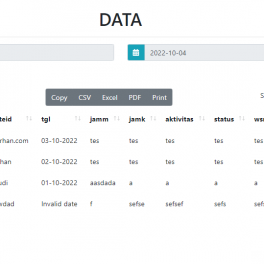
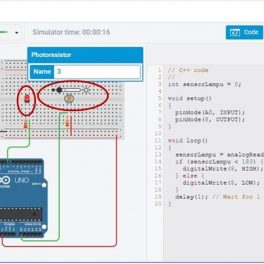

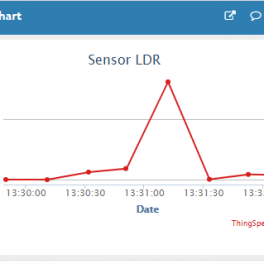



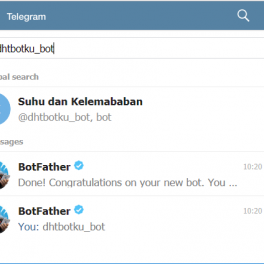










Saat ini belum tersedia komentar.